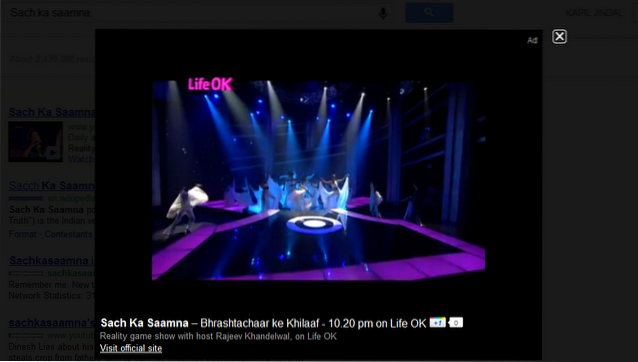Det har alltid vært enkelt å dele filer mellom en Mac og en annen Mac, takket være AirDrop. Å dele filer mellom en Mac og en PC har imidlertid aldri vært en enkel, intuitiv oppgave. Det er fortsatt ikke veldig lett. Visst, det er måter å gjøre det på, som involverer eksterne harddisker, Ethernet-kabler eller sakte Bluetooth-filoverføring. Det er egentlig ikke en veldig ren metode for å dele filer mellom to datamaskiner, uavhengig av operativsystemet de kjører på.
I denne artikkelen vil jeg fortelle deg om de enkleste metodene for å dele filer mellom Mac og PC. Disse metodene er innebygd i operativsystemene, og krever ikke at tredjepartsprogrammer installeres på datamaskinen. Når det gjelder deling av filer, er det nesten alltid tryggere å holde fast med innebygde alternativer, da tredjepartsapper kanskje ikke sikrer passordene dine riktig, eller, enda verre, stjeler dataene dine. Når det er sagt, la oss komme i gang, skal vi?
Del filer fra PC til Mac
Det er utrolig enkelt å dele filer fra PC til Mac. Åpenbart må du har begge enhetene på samme nettverk, som som sådan er fornuftig, da ekstern filoverføring over internett kan være veldig treg, og muligens ikke helt trygg, men jeg går bort. For å dele filer fra din PC til Mac, må du bare følge trinnene nedenfor:
1. På din PC, velg filene og mappene som du vil dele. Høyreklikk på mappen, gå til “Del med“, Og klikk på“Spesifikke mennesker”
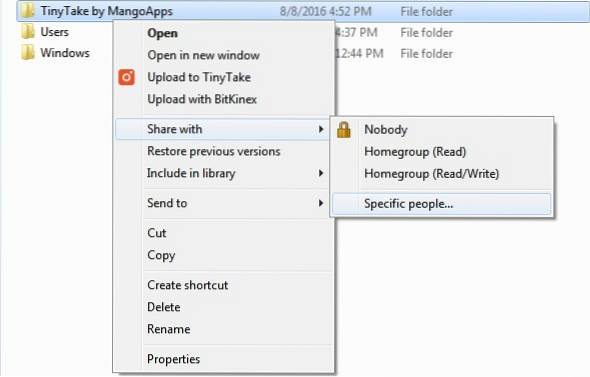
2. Klikk på nedtrekksmenyen, og velg “Alle”.
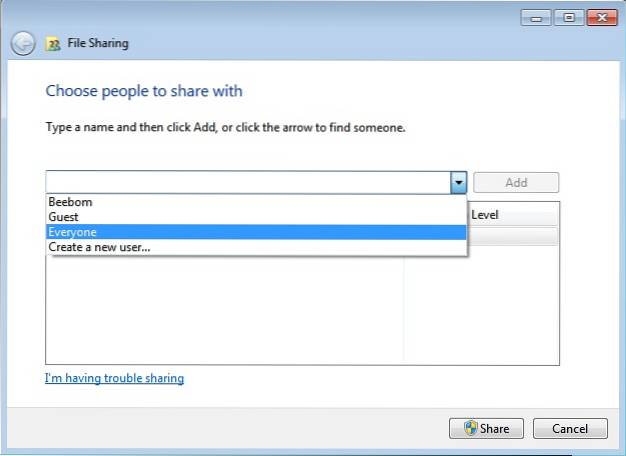
3. Deretter må du finne ut IP-adressen til Windows-PC-en din. Dette er veldig enkelt. Bare åpneLedeteksten“, Og skriv “Ipconfig”. Verdien ved siden av “IPv4-adresse”Er den interne IP-adressen til din PC. Legg merke til dette.
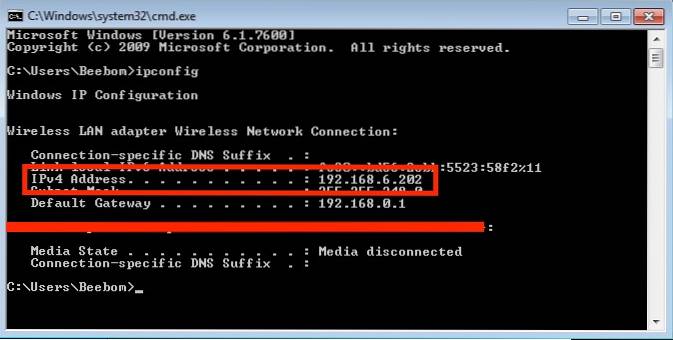
4. Åpne på Mac-en Finder, og trykk “Kommando + K“. Alternativt kan du gå til “Gå -> Koble til server“. Her skriver du inn “smb: //”Etterfulgt av IP-adressen til din PC, og trykk Enter.
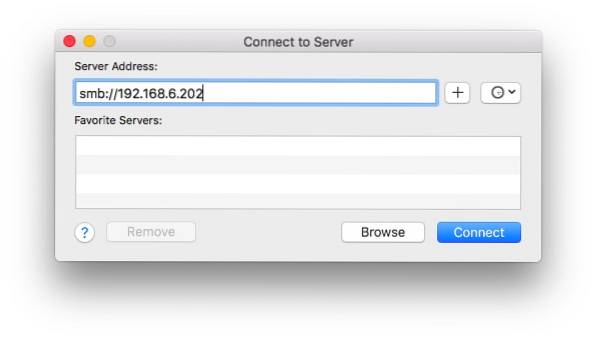
5. Du må da logg inn med brukernavn og passord på din PC. Mac-en din vil da spørre deg hvilken av de delte mappene du vil montere på din Mac. Ganske enkelt velg mappen du vil ha tilgang til, og klikk på “Ok“.
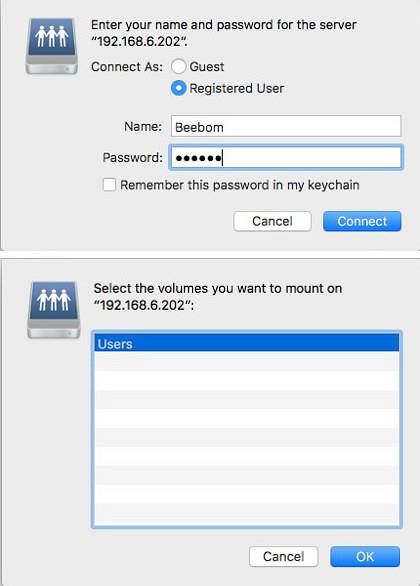
Når det er gjort, kan du nå få tilgang til alle de delte mappene fra din Windows-PC på din Mac, trådløst.
Del filer fra Mac til PC
Deling av filer fra en Mac til PC innebærer litt mer arbeid. Det er fremdeles ikke vanskelig, og trinnene du må ta for å dele filer fra din Mac til PC-en din er beskrevet nedenfor. Du må ha Mac og PC koblet til samme nettverk for denne prosessen også.
1. Gå til på Mac-en Systemvalg -> Deling -> Fildeling. Klikk på “Alternativer”, og velg “Del filer og mapper ved hjelp av SMB“. Også, velg kontoen som du vil dele filene og mappene fra.
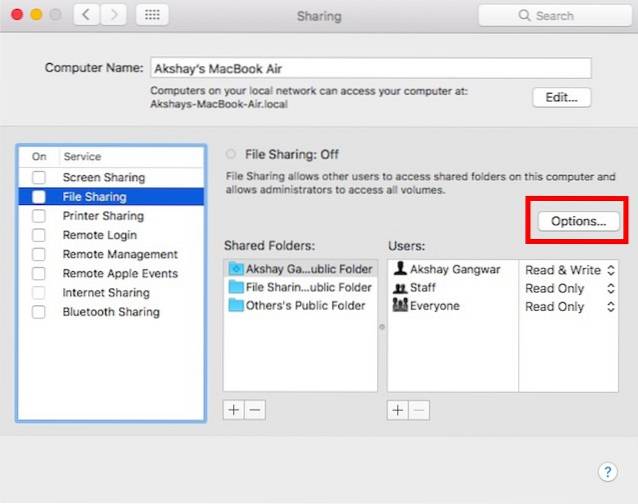
2. Trykk også Alternativ og Klikk på WiFi-ikonet på menylinjen, som viser IP-adressen til din Mac. Legg merke til dette.
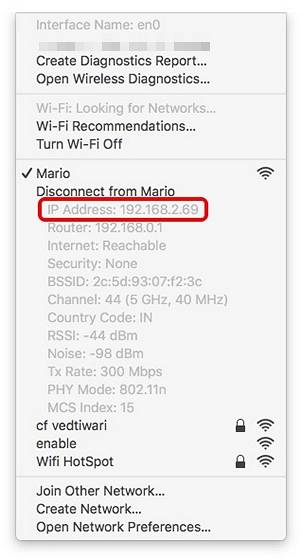
3. Trykk på på PC-en Windows + R., for å få tilgang til Løpe. Type “\\” etterfulgt av IP-adressen til din Mac, og traff Tast inn.
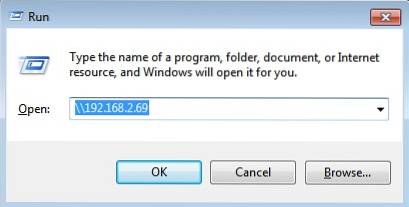
Du blir bedt om å Logg Inn bruker legitimasjonen til kontoen du delte. Skriv inn disse legitimasjonene, og klikk på “Ok.”. Når du er ferdig, vil du kunne få tilgang til Mac-filene til de delte brukerne på Windows-maskinen din. Kult, ikke sant? Du kan enkelt overføre data ved å kopiere og lime inn fra din Mac til PCen din når du har gjort dette.
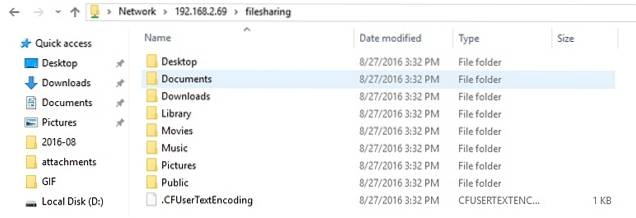
De nevnte innfødte måtene å dele filer mellom Mac og PC fungerer feilfritt, men hvis du ikke vil gå gjennom bryet med prosessen, kan du installere en filoverføringsapp som Infinit for å gjøre prosessen enklere og mer strømlinjeformet.
SE OGSÅ: 7 beste måter å dele filer mellom iPhone, iPad og Mac
Del filer trådløst mellom Mac og PC
Du kan nå enkelt dele filer mellom Mac og PC, og dette kommer definitivt til nytte hvis du bruker begge operativsystemene regelmessig. Siden dette bruker WiFi, vil filoverføringene dine også være ganske raske. Og trådløse tilkoblinger er bedre enn å måtte administrere mange kabler, eller konstant koble til og fra eksterne lagringsenheter for å overføre filer.
Denne metoden for deling av filer mellom Mac og PC betyr at begge enhetene dine vil se et live filsystem på den andre enheten, noe som betyr at endringene du gjør på den ene enheten også vil være synlige på den andre enheten. Vi vil gjerne vite hvordan du deler filer mellom Mac og PC, og om du noen gang har brukt de innebygde alternativene for fildeling. Hvis du gjorde det, hvordan gikk det for deg? Også, hvis det er andre innebygde metoder som lar brukere dele filer mellom Mac og PC, kan du gjerne gi oss beskjed om dem i kommentarfeltet nedenfor.
 Gadgetshowto
Gadgetshowto